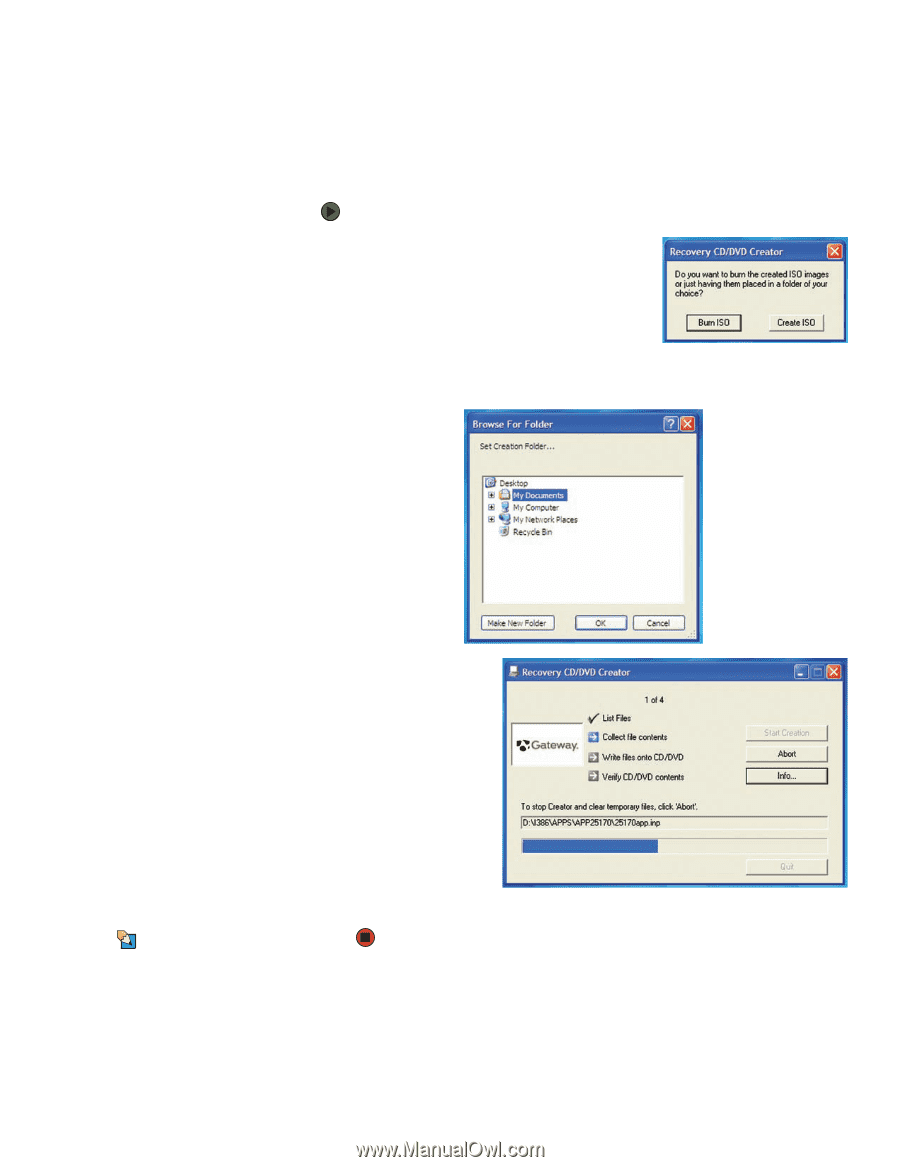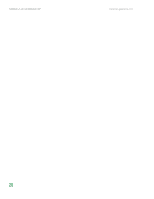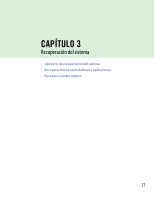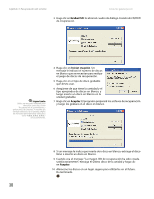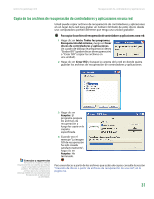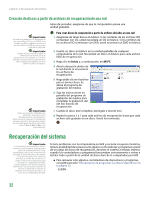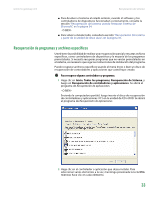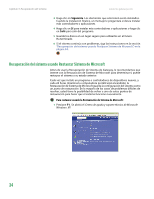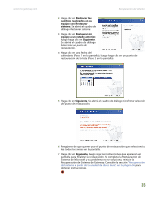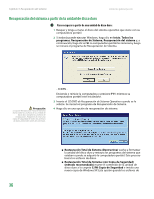Gateway MX6936m 8511192 - GUIA DEL USUARIO Computadora Gateway - Page 38
Copia de los archivos de recuperación de controladores y aplicaciones en una red
 |
View all Gateway MX6936m manuals
Add to My Manuals
Save this manual to your list of manuals |
Page 38 highlights
www.mx.gateway.com Recuperación de controladores y aplicaciones Copia de los archivos de recuperación de controladores y aplicaciones en una red Usted puede copiar archivos de recuperación de controladores y aplicaciones en un lugar de la red para grabar un número ilimitado de estos discos desde una computadora portátil diferente que tenga una unidad grabable. Para copiar los archivos de recuperación de controladores y aplicaciones a una red: 1 Haga clic en Inicio, Todos los programas, Recuperación del sistema y luego en Crear discos de controladores y aplicaciones. Un cuadro de diálogo le preguntará si desea "Grabar ISO" (grabar discos de recuperación) o "Crear ISO" (copiar los archivos en una unidad). 2 Haga clic en Crear ISO y busque la carpeta de la red en donde quiera guardar los archivos de recuperación de controladores y aplicaciones. Consejos y sugerencias Almacene las imágenes (ISO) de recuperación en una carpeta que indique a qué computadora pertenecen los archivos. Por ejemplo, almacene los archivos para una computadora Gateway 7200XL en una carpeta llamada Recuperación de aplicaciones de GW7200XL. 3 Haga clic en Aceptar. El programa prepara los archivos de recuperación y luego los copia en la carpeta especificada. 4 Cuando vea el mensaje "La imagen ISO de recuperación ha sido creada satisfactoriamente", haga clic en Aceptar. Ha terminado. Para crear discos a partir de los archivos que acaba de copiar, consulte la sección "Creación de discos a partir de archivos de recuperación de una red", en la página 32. 31